由於 iOS 軟體更新或系統錯誤導致 iPhone 觸控不良,使用 iMyFone Fixppo 可以快速修復,確保無資料遺失,安全高效,適用 iPhone 所有機型(含最新 iPhone 16)哦。
很高興您與我們分享這個問題,很多人都對這個現象抱怨過,有的人是有更新到 iOS 26/18/17/16/15/14/13/12 後才碰到這個問題,有的就是在日常的使用中莫名其妙地遇到了這個iPhone觸控不良的問題。
於是我們決定寫這篇文章,告訴您該如何解決iPhone 觸控失靈或是iPhone 觸控亂跳的問題。

iPhone觸控不良問題排查小撇步
以下是排查iPhone螢幕觸碰有问题的五個小撇步,它們的操作比較簡單,但是解決問題的成功率相對低很多。如果您需要更高效的方法,請直接去到第二部分。
1. 清潔螢幕觸控不良的iPhone 17/16/15/14/13/12/11/XS/X
這是第一個用來解決iPhone X/XS 螢幕亂跳的技巧,嘗試使用一些像是酒精之類能幫忙清潔的用品清潔您螢幕觸控不良裝置,請注意在進行清潔動作時將您的電話關機。
或者您也可以使用牙籤來清潔位於 iPhone 機身與玻璃螢幕間較小的間隙,為避免傷害到螢幕使之損壞,您可以拿張面紙並摺疊幾次讓它夠軟而不致於在緾繞在牙籤上時撕裂,現在將包好面紙的牙籤深入到間隙中並開始清理。

2. 進行iPhone觸控校正
當然,您也可以自行進行iPhone螢幕觸控校正,嘗試解決iPhone 11觸控沒反應或iPhone 13觸控失靈的問題。
您可以前往「設定」 >「輔助使用」>「觸控」>「觸控調節」 ;然後開啟「按住持續時間」,點擊 「遞減」按鈕 或 「遞增」按鈕 來調整持續時間。
如果iPhone螢幕觸控不良反復出現,有可能是觸控敏捷度較低,你可以前往「設定」 >「輔助使用」>「觸控」,選擇「觸覺回饋觸控」或「3D 與觸覺回饋觸控」,並調整觸控力道:「輕度」、「適中」或「重度」,不斷測試找到iPhone觸控正常回應的力道。
3. 釋放出足夠的iOS存儲空間
通常,當您的裝置存儲空間不足的時候,是很容易出現各種操作反應遲緩的情況,當然也包括iPhone螢幕失靈或 iPhone 手機螢幕不能滑的問題。
你可以在「設定」>「一般」>「 儲存空間」中查看並清理出足夠的空間。
4. 重置螢幕亂跳的iPhone 17/16/15/14/13/12/11/XS/X所有設定
重設所有設定是在iPhone X觸控不良問題下值得嘗試的方法。執行這些步驟後,您的裝置將設定為默認值。
請打開「設定」>「一般」>「重置」>「重置所有設定」。系統將要求您輸入密碼,然後再次點擊「重置所有設定」即可。
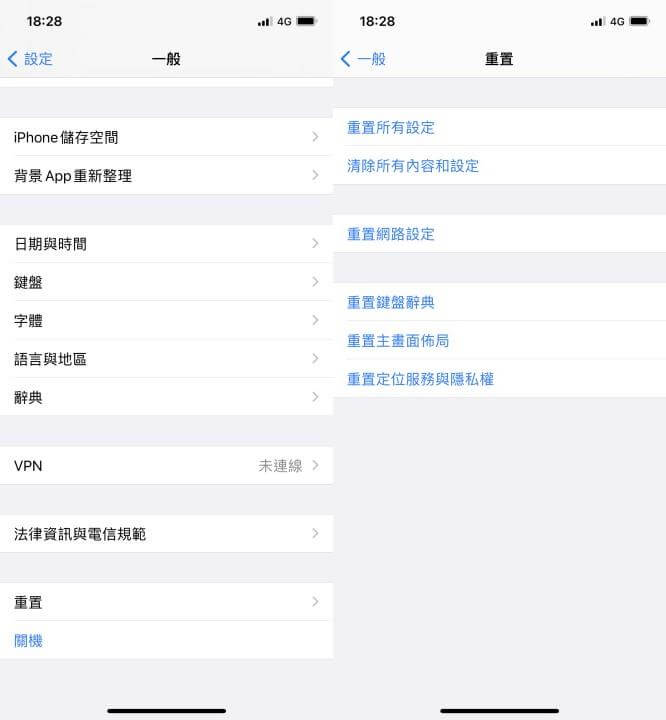
5. 強制重新啟動iPhone
另一個當您遇到 iPhone 17/16/15/14/13/12/11/XS/X 觸控問題時的解決方式是強制重啟您的裝置,步驟本身真的很簡單不過不同機型的作法不同,根據您擁有的機型來進行下面所提供的步驟。
iPhone 16,15,14,13,12,11,XS,X, iPhone 8 與 8 Plus:
- 先按下 “音量增加“鍵後立即放開,在 “音量減低” 鍵重覆同樣動作,放開兩個按鍵後按住 “睡眠/喚醒(電源)” 鍵直到您在螢幕上看到 Apple 標誌。
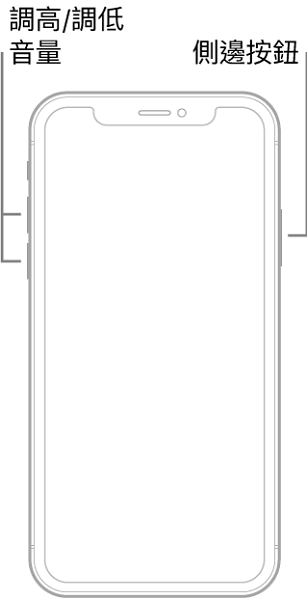
iPhone 7 與 7 Plus:
- 如果您用的是這些機型,確認您同時按下 “音量減低“鍵及 “睡眠/喚醒(電源)”鍵大約 10 秒直到您在螢幕看到 Apple 標誌。
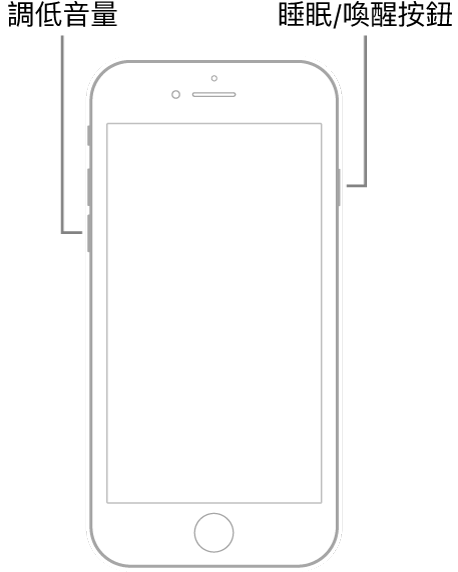
如果您用的是其他機型,請看一下以下的指示:
iPhone 6 與較早機型:
- 同時按住 “睡眠/喚醒(電源)” 鍵與 “Home” 鍵大約 10 秒,當您在螢幕看到 Apple 標誌就可以放開按鈕。
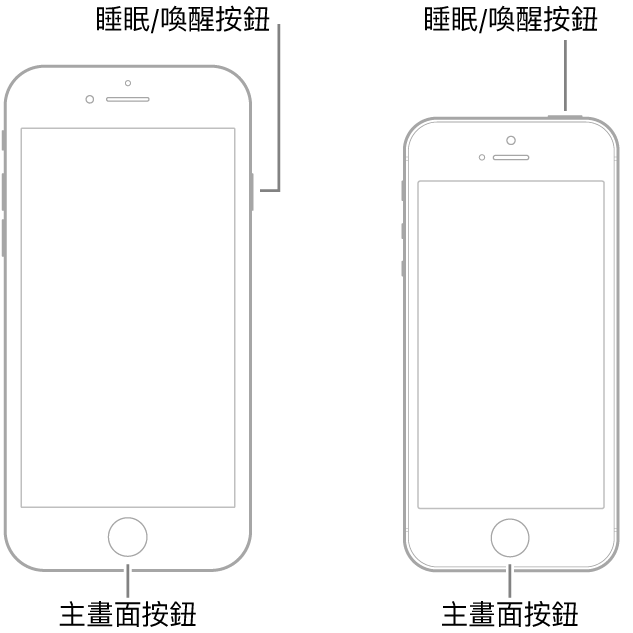
iPhone 觸控失靈的高效解決方法
1. 針對 iOS 作業系統故障:一鍵修復 iPhone 17/16/15/14/13/12/11/XS/X 觸控亂跳
在您判定問題出在硬體前,有一個最後且值得一試的技巧可用以嘗試修復由iOS問題導致的iPhone觸控問題。
很有可能您的 iPhone 17/16/15/14/13/12/11/XS/X 面臨的其實是 iOS 問題,而為了解決這個問題,我們推薦您使用 iMyFone Fixppo iOS修復神器。這是一個高效的第三方工具,能幫助您修復任何iPhone手機螢幕無法觸控的問題,且支援無損數據的修復。
身為一個相容性最高而又專業的工具,更成為市場上最具領導性的工具,很多站點如T客邦和奇奇筆記都大力推薦。

- 一鍵即可修復iPhone觸控不良和螢幕亂跳的問題。
- 支援的裝置包含iPhone 17/16/15/14/13/12/11/XS/X/8/7/6等。
- 除了可以解決iPhone螢幕觸控失靈的問題以外,還可以解決其他由iOS系統引起的問題,如iPhone螢幕變暗,iPhone螢幕閃爍,iPhone螢幕變紅等問題。
步驟 1 – 下載 iMyFone Fixppo 到您的電腦,啟動後選擇「標準修復」,接著使用 USB 連接線將 iPhone 連接到電腦。

步驟 2 – 您需要讓觸控不良iPhone裝置進入 DFU 或復原模式,然後根據螢幕上的指示去選擇合適的韌體進行下載。

步驟 3 – 下載完韌體後,點擊修復按鈕後稍作等待即可完成蘋果觸控不良的修復。

您還可以觀看以下影片教學,更加直觀的操作iPhone螢幕亂跳解決方法。
2. 針對硬體故障:聯絡 Apple 支援進行 iPhone 螢幕觸控沒反應維修
其實從用戶回饋報告來看,出現 iPhone 螢幕觸控不良從而導致手機螢幕不能滑的主要裝置就是 iPhone 13、iPhone 12、iPhone 11 和 iPhone X,其中以 iPhone 12/11 觸控沒反應和 iPhone 13 觸控失靈最為嚴重。
所以蘋果官方是專門給出了iPhone 11 觸控問題顯示器模組更換方案和iPhone X 觸控問題顯示器模組更換方案。您需要打開頁面去了解詳細的步驟才能進行iPhone觸控維修。
結論
如果還在尋找 iPhone 螢幕亂跳解決方法,以上的所有方法和技巧適用於所有 iOS 裝置,包含 iPhone 17/16/15/14/13/12/11/XS/X 等機型螢幕觸控沒反應。
希望您能以上述方法之一來修復 iPhone 觸控不良和屏幕失靈的問題,當然足不出戶就可能會解決 iPhone 觸控亂跳的iMyFone Fixppo還是很值得一試的!








